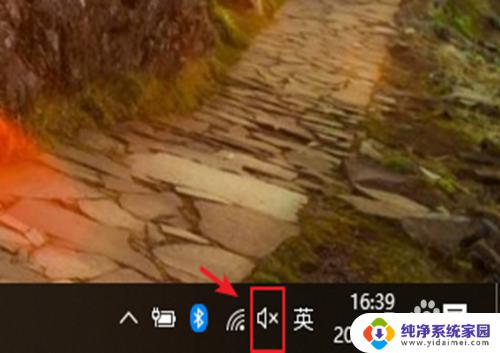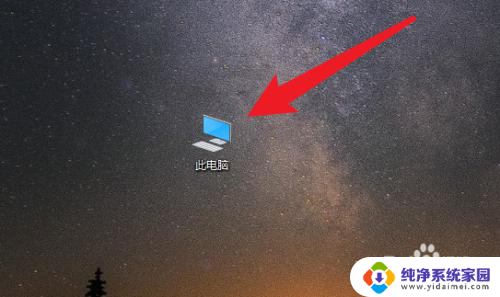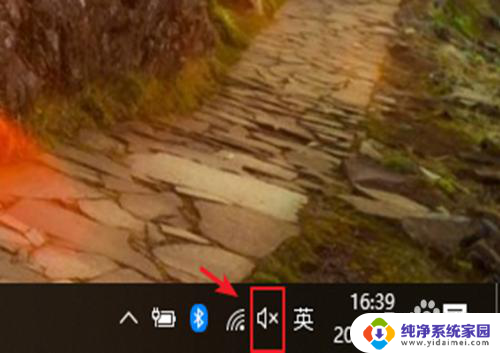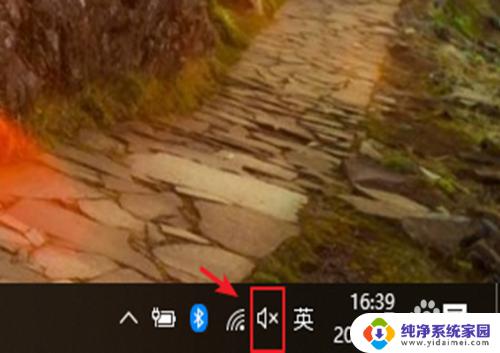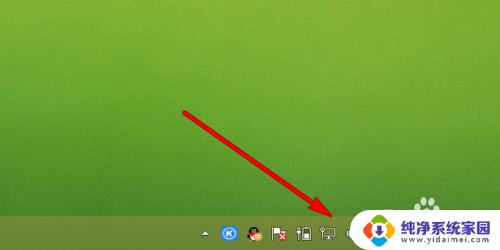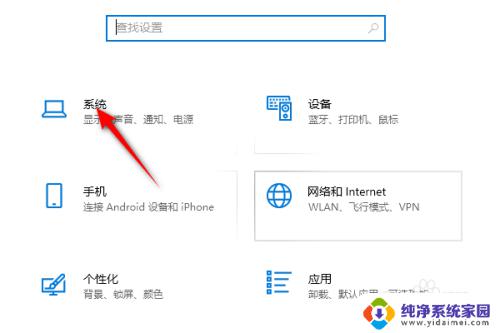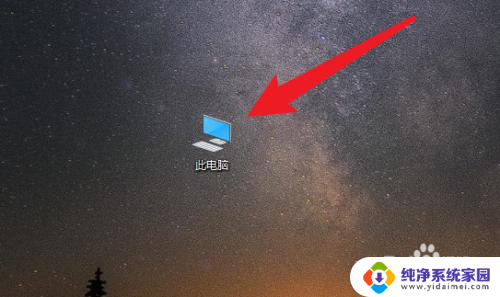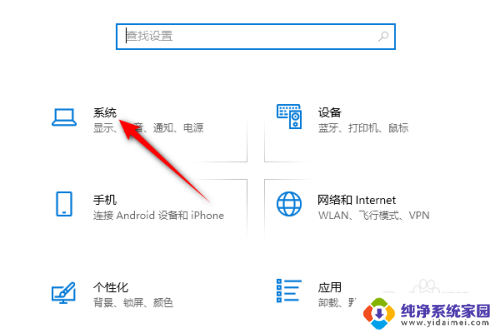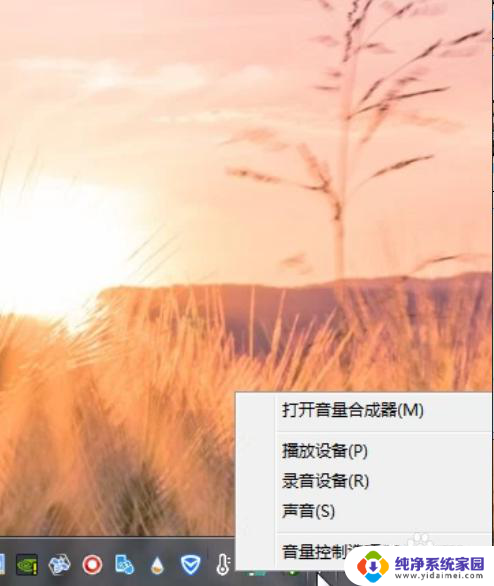联想笔记本电脑没声音怎么恢复 联想电脑没有声音怎么解决
更新时间:2024-07-16 08:55:03作者:xiaoliu
联想笔记本电脑作为一款性能优秀的电脑产品,其音效系统也是备受用户关注的重要部分,有时候我们可能会遇到联想笔记本电脑没有声音的情况,这给我们的使用带来了一定的困扰。当我们遇到联想电脑没有声音的情况时,应该如何解决呢?接下来就让我们一起来了解一下吧。
具体方法:
1.检查电脑右下角的声音图标是否关闭,如果是声音关闭的,是显示“X”。
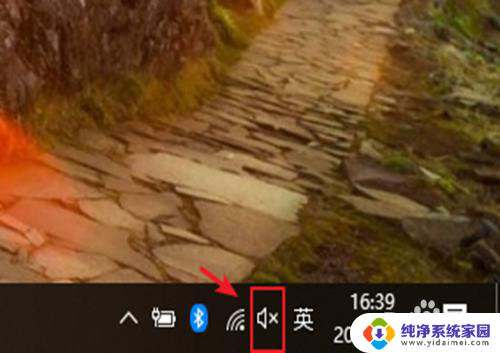
2.显示声音关闭时,点击声音图标,往右移动,就可以打开声音。
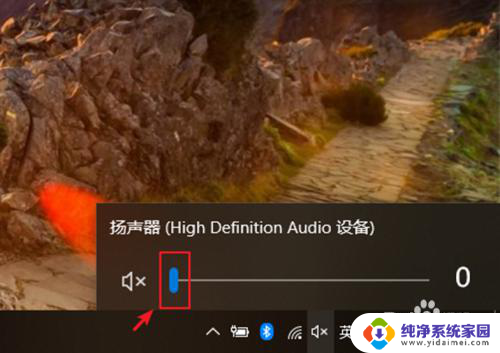
3.如果打开声音后,还是没有声音,那么点击声音图标,鼠标右击。

4.出现窗口,点击【声音】。
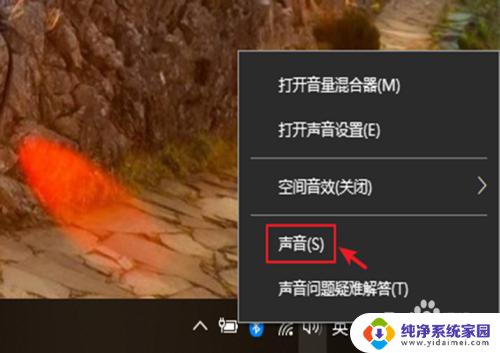
5.出现窗口,在声音方案下方。下拉选项中,点击【Windows默认】,再点击【确定】。
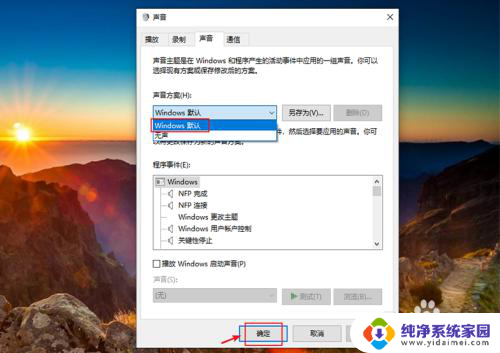
以上是如何修复联想笔记本电脑没有声音的全部内容,如果有遇到相同问题的用户,可以参考本文中介绍的步骤进行修复,希望能够对大家有所帮助。